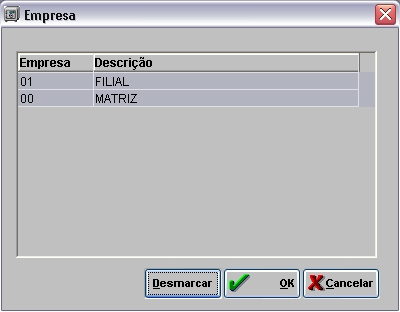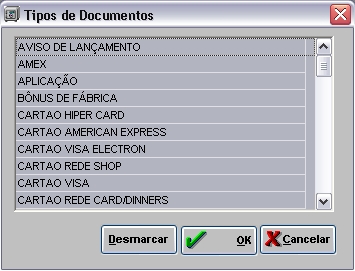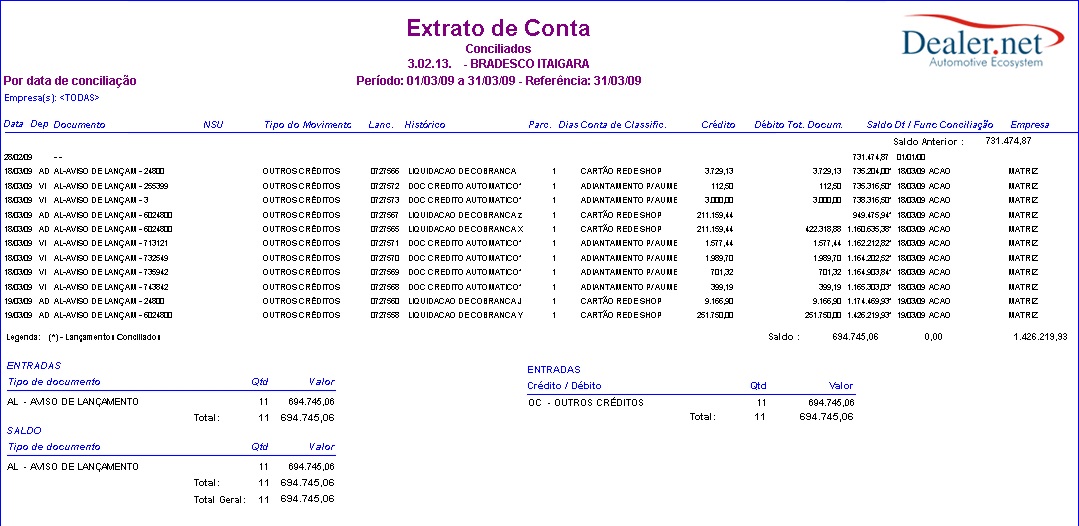De Dealernet Wiki | Portal de Solução, Notas Técnicas, Versões e Treinamentos da Ação Informática
Tabela de conteúdo |
Introdução
O Relatório Extrato de Conta lista informações sobre valores debitados, creditados, lançamentos e movimentações realizados para determinada conta num perÃodo selecionado.
Os tipos de relatório podem ser:
- 1) Sintético: totaliza por tipo de movimento (abrangendo entradas e saldos por quantidade do documento e valor);
- 2) AnalÃtico: por data e departamento totalizando as entradas e saldos por quantidade do documento e valor;
3) AnalÃtico/Data: por data e departamento, valor a creditar ou debitar totalizando as entradas e saldo por quantidade do documento e valor crédito/débito.
Gerando Relatório Extrato de Conta
Como Gerar Relatório Extrato de Conta
MÃDULO CONTROLE BANCÃRIO
1. No menu principal clique Relatórios e Extrato de Conta;
2. Na janela Relatório - Extrato de Conta selecione Tipo de relatório: Sintético, AnalÃtico ou AnalÃtico/Data;
3. Em seguida informe Conta Gerencial ou clique ![]() para consultar (F3);
para consultar (F3);
4. Selecione Tipo de Movimento: Conciliados, Não Conciliados ou Todos;
Nota:
-
Ao marcar a opção Conciliados o checkbox Visualizar Empresa e a Data/Func da Conc. é habilitado. Quando marcado, visualiza as informações da empresa, data e nome do funcionário da conciliação no relatório.
5. Selecione Data de referência: Caixa, Movimento ou Conciliação;
Nota:
- A opção Conciliação só será habilitada quando o Tipo de Movimento for Conciliados.
6. No campo Data de Conciliação informe Data Inicial e Data Final. E no campo Referência informe Data Ref.: (data de referência);
7. No campo Agrupamento do relatório AnalÃtico / Data marque Departamento para agrupar o relatório por departamento ou Valor do Cheque para agrupar o relatório pelo valor do cheque;
8. Na janela Relatório - Extrato de Conta clique Empresa para selecionar a(s) empresa(s);
9. Selecione a(s) empresa(s). Clique OK;
Nota:
- Utilize o botão Desmarcar para desmarcar todas as opções selecionadas.
10. Na janela Relatório - Extrato de Conta clique Docum. para selecionar os tipo(s) de documentos(s);
11. Selecione o(s) tipo(s) de documento(s). Clique OK;
Nota:
- Utilize o botão Desmarcar para desmarcar todas as opções selecionadas.
12. Na janela Relatório - Extrato de Conta clique Preview para visualizar o relatório e Imprimir para imprimir;
Nota:
- Ao clicar na opção Config. é possÃvel selecionar impressora para o relatório.
13. Relatório Extrato de Conta é gerado.
Entendendo os Campos do Relatório Extrato de Conta
Dados do relatório:
Data: data de conciliação.
Dep: nome do departamento.
Documento: tipo de documento.
NSU: número sequencial único (código de autorização).
Tipo do Movimento: tipo de movimentação ocorrida na conta.
Lanc.: número do lançamento.
Histórico: histórico do lançamento.
Parc: quantidade de parcelas.
Dias: diferença da quantidade de dias da data de caixa e data de movimentação.
Conta de Classific: nome da conta de classificação.
Crédito: valor creditado na conta.
Débito: valor debitado na conta.
Tot. Docum: valor total do documento, ou seja, diferença entre valor creditado e valor debitado.
Saldo: valor do saldo da conta.
Dt/Func Conciliação: data e nome do funcionário da conciliação.
Empresa: nome da empresa de conciliação.
Total Geral: total geral do extrato.